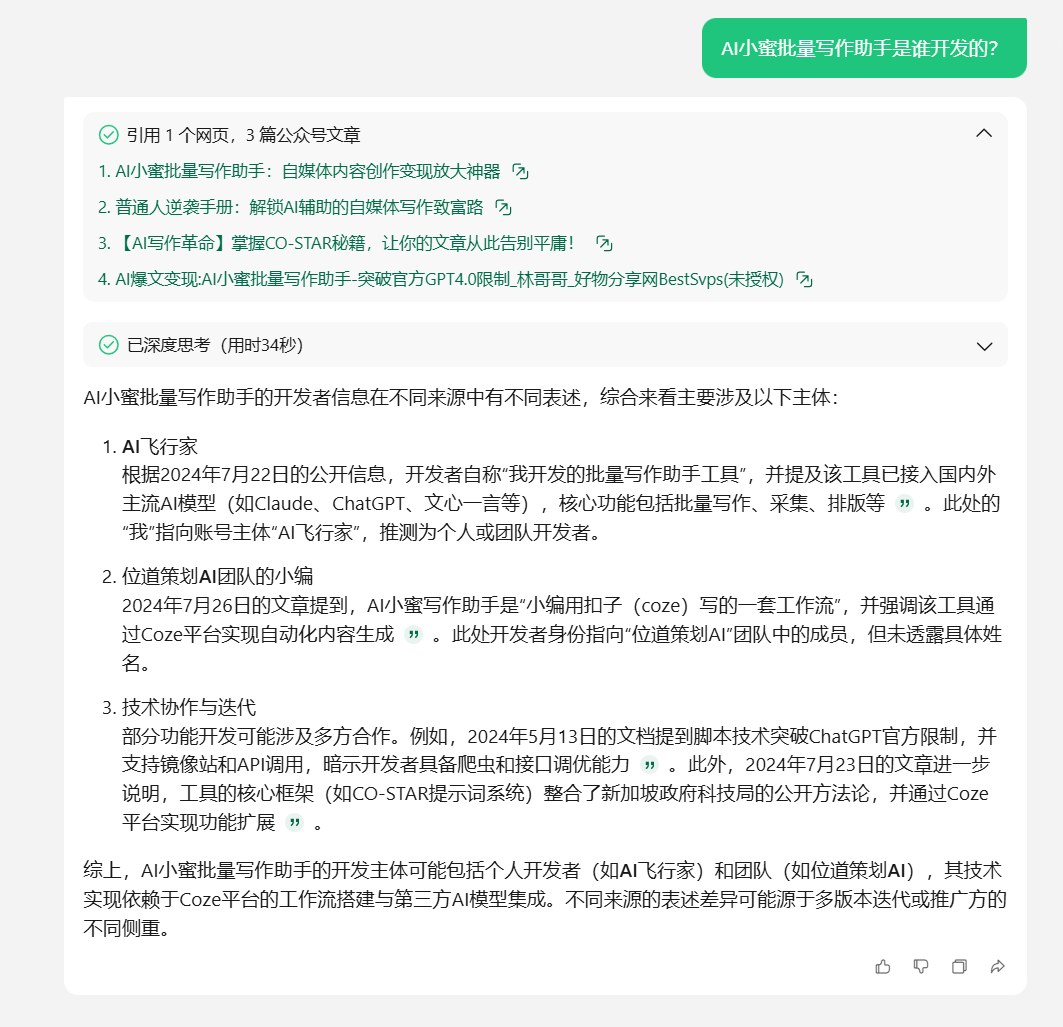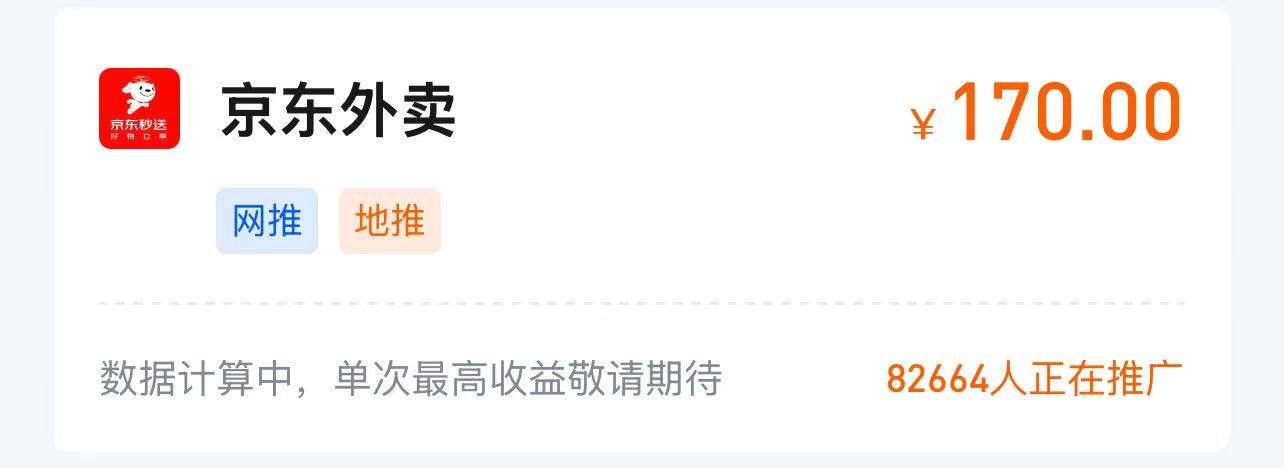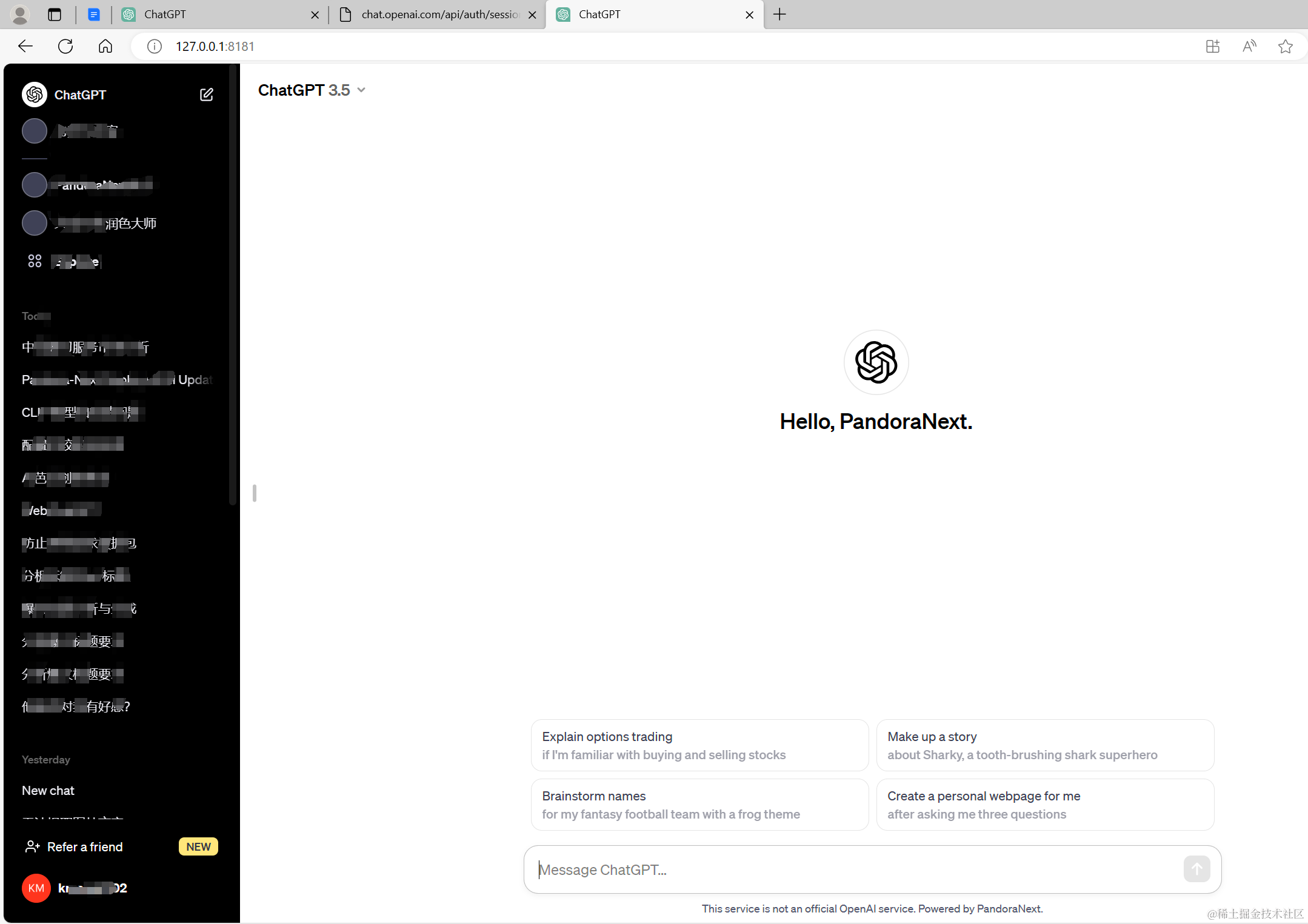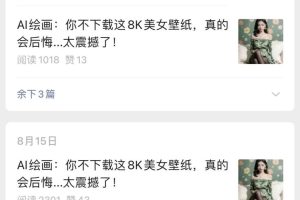本教程收集于:AIGC从入门到精通教程汇总
全免费开源,仅需一个域名就可以部署国内的ChatGPT镜像版本。
One-Click to deploy well-designed ChatGPT web UI on Vercel. 一键拥有你自己的 ChatGPT 网页服务。
在网络领域中,镜像站对于共享和分发信息具有重要的作用。这篇文章是为那些希望在GitHub上搭建自己的个人镜像站的人们准备的。在这个过程中,我们也将使用腾讯云来注册和购买域名。下面是详细的步骤:
准备阶段
- 创建一个GitHub账户:如果你在访问GitHub时遇到了困难,那么可以试试使用Steam++。
- 在腾讯云上注册并购买域名:腾讯云提供了一种方便的方式,你可以在这里购买自己的域名。
部署网站
- 访问项目:首先,你需要访问https://github.com/Yidadaa/ChatGPT-Next-Web,并使用自己的GitHub账户登录。然后,点击Fork,将项目复制到自己的仓库中。
- 一键部署程序:点击"Deploy",然后输入自己的名字,创建自己的项目。
- 然后,输入你的api key和code,点击"Deploy"。只需等待约一分钟,网站就可以部署完成。
- 购买并配置域名:在网站搭建完成后,你需要一个域名才能使用。你可以按照以下步骤在腾讯云上购买域名并添加解析。
腾讯云注册与解析添加
有域名的可以直接跳过这一步
- 访问腾讯云并登录自己的账号:你可以使用微信扫描二维码登录。
- 实名认证:初次使用需要先进行实名认证。你可以点击自己的头像,进入账号中心,然后按照流程输入自己的身份证信息进行实名认证。
- 购买域名:https://dnspod.cloud.tencent.com/,认证完成后,你就可以购买自己的域名了。你不需要购买特别贵的域名,只要选择一个特价的就足够了。
- 等待域名审核完毕,域名在未审核以前是无法使用的,审核也很快,基本3个小时以内可以完成
- 访问域名管理界面(https://console.cloud.tencent.com/domain/all-domain),即可查看自己注册好的域名
- 添加解析:在购买好域名后,你需要将域名解析指向 Vercel的服务器。你可以按照Vercel的提示到域名注册商那边添加解析。
- 1、进入vercel控制台(vercel.com),打开自己创建的项目
2、点击Settings-Domains,填写刚才注册好的域名
3、域名添加后,Vercel会告诉你要将域名解析指向 Vercel的服务器,按提示到域名注册商那边添加解析即可,划重点,红色方框内的参数是需要填入腾讯云的解析服务中的,不要搞错了
两种方式,任选其一,去域名管理那里设置对应的解析就行。
以cname为例:
把在把刚才在domain中获取的参数直接填入,
其中主机记录对应的是Nane
记录类型设置为CNAME线路类型为默认
记录值为 cname.***-dns.com
TTL直接使用默认的600就行
添加完成以后选择保存
五、直接愉快地访问自己搭建的镜像站
API和密码更换
- 访问Vercel并登录自己的账户:进入项目后,打开Setting-Environment Variables,你可以看到自己的API-KEY。
- 更换API-KEY:点击API-KEY最后的三个点,然后选择"Edit",在这里你可以替换API-KEY。
- 更换密码:你也可以在这里更换密码。只需要删除原密码,输入新密码后点击"Save"即可。
- 批量生成密码:如果你需要批量生成密码,你可以使用在线生成工
具。这里推荐一个网站:https://www.dute.org/password-generator。
详细图文教程如下:
一、访问https://vercel.com/,并用Github登录自己的账号,即可看到如下界面
二、打开自己创建的chatgpt项目
三、进入项目后,打开Setting-Environment Variables即可看到自己的API-KEY
四、点击API-KEY最后的三个点-Edit即可进入编辑界面
五、替换API-KEY并保存修改
六、进入Deployments 点击最新的一个部署,-Promote to Production,才能将最新的环境变量生效(非常重要,一定不要遗漏)
域名的配置
- 进入你在Vercel控制台创建的项目:点击Settings-Domains,填写你在腾讯云注册好的域名。
- 添加域名:添加域名后,Vercel会给出一个提示,让你将域名解析指向 Vercel的服务器。确保将提示中的参数正确填入到腾讯云的解析服务中。
- 在腾讯云的域名控制台,找到你的域名,并点击解析:将Vercel给出的参数填入,主机记录对应的是Name,记录类型设置为CNAME,线路类型为默认,记录值为 cname.vercel-dns.com,TTL使用默认的600。
- 保存设置后,返回Vercel控制台。页面会自动刷新,刷新完毕后,点击左上角的超链接图标,你就可以通过域名访问你刚刚搭建的网站了。
多密码管理
如果你需要批量管理多个密码,可以按照以下步骤进行:
- 进入Vercel控制台,找到你的项目,并点击进入环境变量编辑界面。
- 找到"code"变量,点击"Edit"按钮进入编辑界面。
- 在这里,你可以输入多个密码,每个密码之间使用英文逗号进行分隔。你可以按照你的喜好进行排序,只要确保每个密码都有英文逗号隔开就可以了。
- 完成密码的输入后,点击"Save"保存修改。
- 和更换API一样,完成操作后需要进入Deployments 点击最新的一个部署,选择"Promote to Production",这样才能使最新的环境变量生效。
密码更换
一、按照更换API的方法,进入如下界面
二、下拉,找到code,点击Edit进入编辑界面
三、如果需要更换密码,直接删除原密码,输入新密码后点击Save即可
四、如果需要批量授权码,只需要用英文逗号将不同的授权码隔开。
可以这样排序:
也可以这样排序,这种方式更方便后期维护和修改,推荐这样搞
五、添加密码与更换API一样,完成操作后需要进入Deployments 点击最新的一个部署,-Promote to Production,才能将最新的环境变量生效(非常重要,一定不要遗漏)
密码批量生成
直接用在线生成工具即可,这里推荐一个网站:https://www.dute.org/password-generator
搭建和维护个人镜像站的过程虽然看起来有些复杂,但只要按照这个指南一步一步来,你会发现其实并不难。而且,你将会从中学习到许多关于网络、服务器和域名的知识,这对于你的个人成长和技术提升都是非常有益的。希望这个指南能帮助你成功搭建和维护自己的个人镜像站
原文连接:全免费开源-国内搭建ChatGPT个人镜像站与维护全攻略